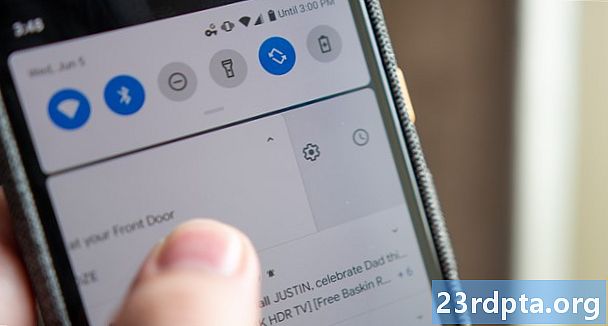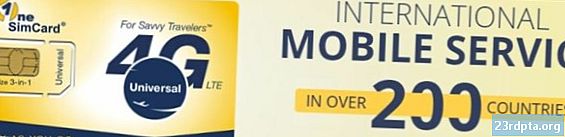सामग्री
- आपल्याकडे एनएफसी आहे?
- एनएफसी सक्रिय करीत आहे
- Android बीम निघून जात आहे!
- एनएफसीद्वारे डेटा सामायिकरण
- बीमिंग सामग्री
- अॅप्स सामायिकरण
- वेब सामग्री आणि माहिती सामायिकरण
- YouTube व्हिडिओ सामायिक करत आहे
- संपर्क माहिती सामायिक करत आहे
- फोटो शेअर करत आहे
- एनएफसी टॅग वापरणे
- मोबाइल पेमेंट

आपल्याकडे एनएफसी आहे?
एनएफसी कमीतकमी प्रत्येक हाय-एंड फोनवर उपलब्ध आहे, परंतु ते सर्व मध्यम-श्रेणी आणि एंट्री-लेव्हल हँडसेटवर उपलब्ध नाही. आपल्या फोनवर एनएफसी आहे की नाही हे तपासण्याचा एक मार्ग म्हणजे सामान्यत: डिव्हाइसच्या मागील भागात कोठेही आढळणारी एनएफसी मुद्रण शोधणे होय. विशिष्ट सॅमसंग फोनवर, आपल्याला बॅटरी पॅकवर मुद्रित केलेले "फील्ड कम्युनिकेशन जवळ" दिसेल. तथापि, हे केवळ जुन्या फोनवरच लागू होते कारण बहुतेक नवीन मॉडेल्सकडे परत काढण्यायोग्य नसते.

काही उपकरणांवर - विशेषत: सोनी एक्सपीरिया हँडसेटवर - आपल्याला मागील बाजूस एन-मार्क दिसेल, जे डिव्हाइस एनएफसी-सक्षम असल्याचे दर्शविणारे अधिकृत चिन्ह आहे. एन-मार्क देखील एनएफसी चिपचे अचूक स्थान दर्शविते.

किंवा, आपण सर्व हार्डवेअर फिडलिंग वगळू आणि फक्त आपल्या फोनचे सेटिंग्ज मेनू तपासू शकता:
- आपल्या Android डिव्हाइसवर, “सेटिंग्ज” वर टॅप करा.
- “कनेक्ट केलेली डिव्हाइस” निवडा.
- “कनेक्शन प्राधान्ये” निवडा.
- आपण "एनएफसी" आणि "Android बीम" पर्याय पाहिले पाहिजेत.
आपल्या डिव्हाइसवर अवलंबून, हे दोन पर्याय भिन्न फोल्डरमध्ये शोधले जाऊ शकतात. आपण त्यांना सापडत नसल्यास सेटिंग्ज मेनू उघडा, वर शोध चिन्ह टॅप करा आणि “एनएफसी” टाइप करा. आपल्या फोनमध्ये असल्यास, एनएफसी पर्याय दर्शविला जाईल.
एनएफसी सक्रिय करीत आहे
आपल्या डिव्हाइसमध्ये एनएफसी असल्यास, चिप आणि Android बीम सक्रिय करणे आवश्यक आहे जेणेकरून आपण एनएफसी वापरू शकता:
- आपल्या Android डिव्हाइसवर, “सेटिंग्ज” वर टॅप करा.
- “कनेक्ट केलेली डिव्हाइस” निवडा.
- “कनेक्शन प्राधान्ये” निवडा.
- आपण "एनएफसी" आणि "Android बीम" पर्याय पाहिले पाहिजेत.
- त्या दोघांना चालू करा.
स्मार्टफोनची एनएफसी क्षमता Android बीमसह कार्य करते. Android बीम अक्षम केल्यास ते एनएफसीची सामायिकरण क्षमता मर्यादित करू शकते.
Android बीम निघून जात आहे!
गुगलने पुष्टी केली आहे की अँड्रॉइड बीममध्ये अँड्रॉइड बीम अस्तित्त्वात नाही. शोध राक्षस फास्ट शेअर नावाच्या एका पुनर्स्थापनेवर कार्य करीत आहे, जे फायली बाय गूगल अॅपमधील स्थानिक फाइल-सामायिकरण कार्यक्षमतेसारखेच आहे - येथे अधिक जाणून घ्या.
एनएफसीद्वारे डेटा सामायिकरण
एनएफसी सक्रिय करून, आपण यापूर्वीच डेटा बीमिंगसाठी वापरत आहात. यशस्वी डेटा शेअरिंगसाठी, पुढील गोष्टी लक्षात घ्या:
- पाठविणे आणि प्राप्त करणे या दोन्ही डिव्हाइसवर एनएफसी आणि Android बीम सक्रिय असणे आवश्यक आहे.
- दोन्हीपैकी कोणत्याही डिव्हाइसची झोप किंवा लॉक होऊ नये.
- जेव्हा दोन डिव्हाइस एकमेकांना शोधतात तेव्हा आपणास ऑडिओ आणि हॅप्टिक अभिप्राय मिळेल.
- बीमिंग सुरू होईपर्यंत आपले डिव्हाइस विभक्त करु नका.
- आपण फाईल किंवा सामग्री यशस्वीरित्या बीम केल्यावर आपल्याला ऑडिओ अभिप्राय ऐकू येईल.
बीमिंग सामग्री
आपण एनएफसी मार्गे सामायिक करू इच्छित असलेली कोणतीही सामग्री किंवा डेटा (उदा. फोटो, संपर्क माहिती, वेब पृष्ठे, व्हिडिओ, अॅप्स इ.) - आणि आपण टॅब्लेटवर किंवा फोनवर फोनवर आहात की नाही याची पर्वा न करता टॅब्लेटवरून - बीम सामग्रीचे सामान्य मार्ग समान राहिले:
- दोन्ही डिव्हाइसमध्ये एनएफसी चालू असल्याचे सुनिश्चित करा.
- सामायिक करण्यासाठी सामग्री उघडा.
- दोन्ही उपकरणांचे पाठ एकमेकांच्या विरूद्ध ठेवा.
- दोन्ही उपकरणांनी एकमेकांना शोधले आहे याची ध्वनी आणि हॅप्टिक पुष्टीकरणाची प्रतीक्षा करा.
- पाठविणार्याची स्क्रीन थंबनेलमध्ये संकुचित करा आणि शीर्षस्थानी “टू टू बीम” प्रदर्शित करा.
- बीमिंग सुरू करण्यासाठी प्रेषकाच्या स्क्रीनला स्पर्श करा. बीमिंग प्रारंभ होताना आपल्याला एक आवाज ऐकू येईल.
- बीमिंग पूर्ण झाल्यावर आपणास ऑडिओ पुष्टीकरण ऐकू येईल. आपणास एकतर सूचना देखील प्राप्त होईल की बीमिंग पूर्ण झाले आहे किंवा योग्य हँडलर अॅप लाँच करेल आणि बीम सामग्री उघडेल.

अॅप्स सामायिकरण
एनएफसीद्वारे अॅप्स सामायिक करणे अॅपचे APK सामायिक करत नाही. त्याऐवजी, प्रेषकाचे डिव्हाइस अॅपच्या प्ले स्टोअर पृष्ठास नुकतेच बीम करते आणि प्राप्तकर्ता डिव्हाइस डाउनलोड करण्यासाठी तयार, ते उघडते.
वेब सामग्री आणि माहिती सामायिकरण
एनएफसी मार्गे वेब पृष्ठे सामायिक करणे वेबपृष्ठ स्वतःच पाठवित नाही. त्याऐवजी ते केवळ वेबपृष्ठ URL पाठवते आणि अन्य डिव्हाइस डीफॉल्ट वेब ब्राउझरवर उघडते.
YouTube व्हिडिओ सामायिक करत आहे
त्याचप्रमाणे, YouTube व्हिडिओ सामायिक करणे व्हिडिओ फाइल सामायिक करत नाही. तथापि, प्राप्त फोनचे YouTube अॅप व्हिडिओवर थेट करते.
संपर्क माहिती सामायिक करत आहे
एनएफसी मार्गे संपर्क सामायिक करताना, संपर्क माहिती स्वयंचलितपणे डिव्हाइसच्या फोन बुकमध्ये जतन केली जाईल.
फोटो शेअर करत आहे
एनएफसीमार्फत फोटो पाठवणे एक वाree्यासारखे आहे. आपण पाठवू इच्छित प्रतिमा उघडा, दोन्ही डिव्हाइसेसचे पाठी एकमेकांविरूद्ध ठेवा आणि सूचित केल्यावर स्क्रीनवर टॅप करा. प्राप्त करणार्या डिव्हाइसला नंतर हस्तांतरण पूर्ण झाल्याची सूचना मिळेल - प्रतिमा उघडण्यासाठी त्यास टॅप करा.
एनएफसी टॅग वापरणे

अन्य एनएफसी-सक्षम डिव्हाइससह सामग्री सामायिक करण्याशिवाय आपण आपल्या फोनची किंवा टॅब्लेटची सेटिंग्ज फक्त टॅपद्वारे कॉन्फिगर करण्यासाठी एनएफसी वापरू शकता. आपण प्रोग्राम केलेल्या एनएफसी टॅगविरूद्ध एनएफसी-सक्षम डिव्हाइस टॅप करून हे करू शकता.
एनएफसी टॅग एक बिनशब्द एनएफसी चिप आहे, जो पोस्टर्स, मूव्ही पास, व्यवसाय कार्ड, औषधाच्या बाटल्या, स्टिकर, मनगट, की फोब, पेन, हँग टॅग आणि बरेच काही या सारख्या सामग्रीत एम्बेड करण्याइतपत लहान आहे. मायक्रोचिप डेटाचे लहान भाग ठेवू शकते, जे एनएफसी-सक्षम डिव्हाइसद्वारे वाचले जाऊ शकते. भिन्न एनएफसी टॅगमध्ये भिन्न मेमरी क्षमता असते. आपण एनएफसी टॅगवर भिन्न डेटा प्रकार संचयित करू शकता, जसे की यूआरएल, संपर्क माहिती किंवा रीडिंग डिव्हाइस संपर्काद्वारे कार्यान्वित करू शकणार्या आदेश आणि सेटिंग्ज.
अशा एनएफसी टॅगमधून डेटा वाचण्यासाठी किंवा डेटा लिहिण्यासाठी, आपल्याला ट्रिगर अॅप सारख्या एनएफसी टॅग-वाचन किंवा टॅग-लेखन अॅपची आवश्यकता असेल. हा अॅप वापरुन टॅग प्रोग्राम केलेला टॅग केवळ हाच अनुप्रयोग स्थापित केलेल्या डिव्हाइसद्वारे वाचला जाऊ शकतो.
एखादे वेबपृष्ठ उघडणे, फोन सेटिंग्ज कॉन्फिगर करणे किंवा फक्त टॅगविरूद्ध डिव्हाइसवर टॅप करून मजकूर पाठविणे यासारखी कामे करण्यासाठी आपण एनएफसी टॅग प्रोग्राम करू शकता. म्हणून, उदाहरणार्थ, आपण कार्यालयात पोहोचता तेव्हा आपण वापरासाठी एनएफसी टॅग प्रोग्राम करू शकता, जेथे आपल्याला आपला फोन कंप मोडवर सेट करावा लागेल, वाय-फाय चालू असेल आणि ब्लूटुथ निष्क्रिय असेल. प्रोग्राम केलेल्या टॅगच्या विरूद्ध फक्त आपल्या डिव्हाइसची टॅप करा आणि डिव्हाइस टॅगवर प्रोग्राम केलेली कार्ये करेल.
ट्रिगर अॅप वापरुन, आपण एनएफसी टॅग एन्कोड करू शकता आणि कार्ये करू शकता किंवा सेटिंग्ज समायोजित करू शकता, जसे की:
- वाय-फाय आणि ब्ल्यूटूथ सेटिंग्ज (विमान मोड, ऑटो-सिंक, जीपीएस चालू / बंद, मोबाईल डेटा चालू किंवा बंद समावेश)
- ध्वनी आणि व्हॉल्यूम सेटिंग्ज (आवाज प्रोफाइल, रिंगटोन, रिंग / अधिसूचना व्हॉल्यूम, अधिसूचना टोन, मीडिया व्हॉल्यूम, सिस्टम व्हॉल्यूम, अलार्म व्हॉल्यूम आणि रिंग करताना कंपन)
- प्रदर्शन पर्याय (ब्राइटनेस, नोटिफिकेशन लाइट, ऑटो रोटेशन, डिस्प्ले कालबाह्य)
- सोशल मीडिया (ट्वीट करणे, फोरस्क्वेअर, फेसबुक, गूगल अक्षांश, गुगल प्लेसेस सारख्या चेक-इन सेवांद्वारे चेक इन करणे)
- चे (ऑटोसिंक, ईमेल पाठविणे, एसएमएस तयार करणे, गिम्प्स पाठवा)
- अॅप्स आणि शॉर्टकट (ओपन अॅप, क्लोज अॅप, ओपन अॅक्टिव्हिटी, विराम द्या, यूआरएल / यूआरआय उघडा, स्पोकन टेक्स्ट, नेव्हिगेशन, डॉक, कार डॉक)
- मल्टीमीडिया (मीडिया प्लेबॅक प्रारंभ / थांबवा, पुढच्या माध्यमात हलवा, मागील मीडिया प्ले करा)
- अलार्म (अलार्म सेट करा, टाइमर सेट करा)
- कार्यक्रम (कार्यक्रम तयार करा, कॅलेंडर टाइमस्टँप तयार करा)
- सुरक्षा (लॉक स्क्रीन सक्रिय करा)
- फोन कॉल करा
- सॅमसंग-विशिष्ट मोड (ब्लॉकिंग मोड, ड्रायव्हिंग मोड, पॉवर सेव्हिंग मोड)
- टास्क कार्ये तयार करा
आपल्या सर्व निवडलेल्या क्रियांची / कामे एनएफसी टॅगवर सेव्ह करण्यासाठी फक्त “सेव्ह अँड राइट” बटनावर टॅप करा. आणि, क्रिया किंवा कार्ये कार्यान्वित करण्यासाठी, टॅगच्या विरूद्ध डिव्हाइसची परत टॅप करा.
मोबाइल पेमेंट

मोबाइल पेमेंट्स म्हणजे एनएफसी सर्वात जास्त वापरले जाते. त्यापैकी बर्याच जण आहेत, सर्वात लोकप्रिय म्हणजे सॅमसंग पे आणि गुगल पे. Appleपल पे देखील आहे, परंतु सेवा Android डिव्हाइससह कार्य करत नाही.
- Google Pay कसे वापरावे - चरण-दर-चरण मार्गदर्शक
- सॅमसंग पे: हे काय आहे, ते कसे कार्य करते आणि मी ते कसे वापरावे?
आपल्या फोनवर देय देण्यासाठी, आपल्याला प्रथम उपलब्ध असलेल्या देयक पद्धतींपैकी साइन अप करणे आवश्यक आहे. सॅमसंग पे केवळ सॅमसंग डिव्हाइसवर सुसंगत आहे, तर Google पे Android 4.4 किटकॅट आणि त्याहून अधिक चालणार्या हँडसेटवर कार्य करते. आपण तयार आणि चालू असताना, आपण समर्थित किरकोळ विक्रेत्यांकडून देय देणे सुरू करू शकता.
असे करण्यासाठी, प्रथम करत असल्याची खात्री करुन घ्या की एनएफसी सक्षम आहे. नंतर आपल्या डिव्हाइसच्या मागील भागास देय टर्मिनलजवळ काही सेकंद धरून ठेवा आणि देयक पूर्ण होईपर्यंत प्रतीक्षा करा.
तेथे आपल्याकडे आहे - Android डिव्हाइसवर एनएफसी कसे वापरायचे ते आहे. आपण सामान्यत: एनएफसी काय वापराल (प्रतिमा पाठविणे, देय देणे…)?